作者:乔山办公网日期:
返回目录:word文档
都说"人靠衣装马靠鞍",的确如此,不光是人需要收拾的干净利落,我们的文章排版也是如此,只有当你的界面排版干净整洁时,才有让人阅读下去的欲望。那么现在问题来了,如何在排版中快速自动生成目录?简单一招,为你排忧解难。
过程如下:
1.将有明确分类的文档进行打开,不能一整篇都没有小标题哦!否则是无法操作的。
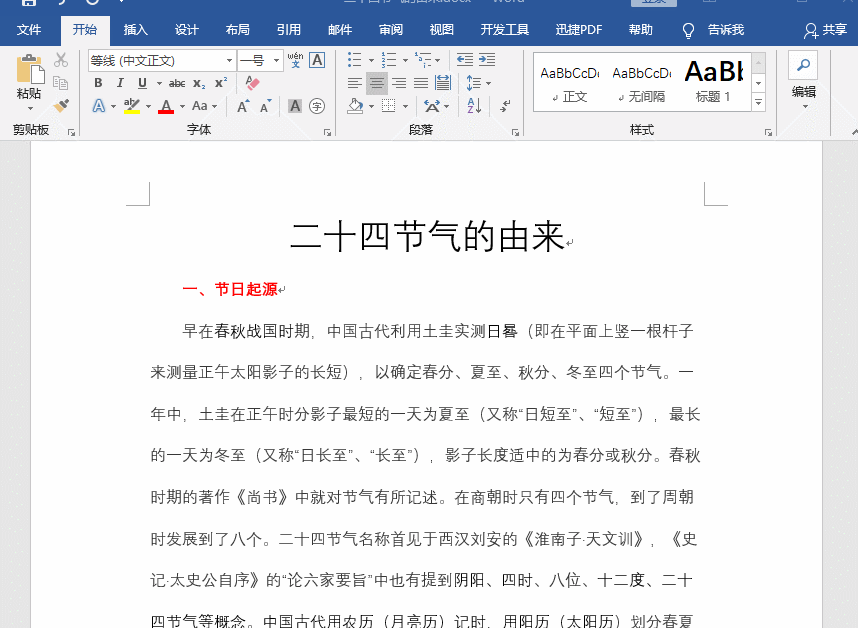
2.点击【开始】--【样式】--【选择标题样式】,记住,每一个都是需要设置的。
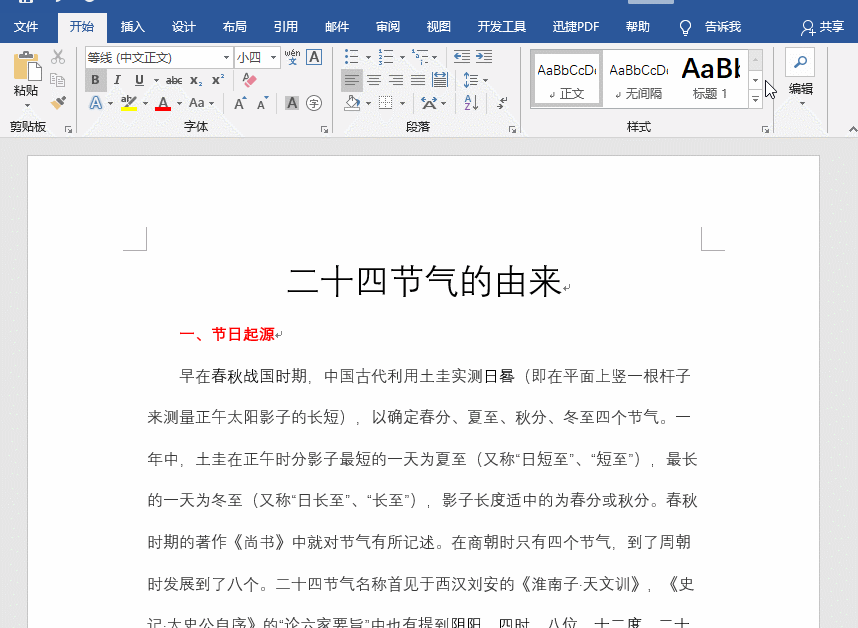
3.点击【插入】--【页码】--【页面底端】,选择页码即可。
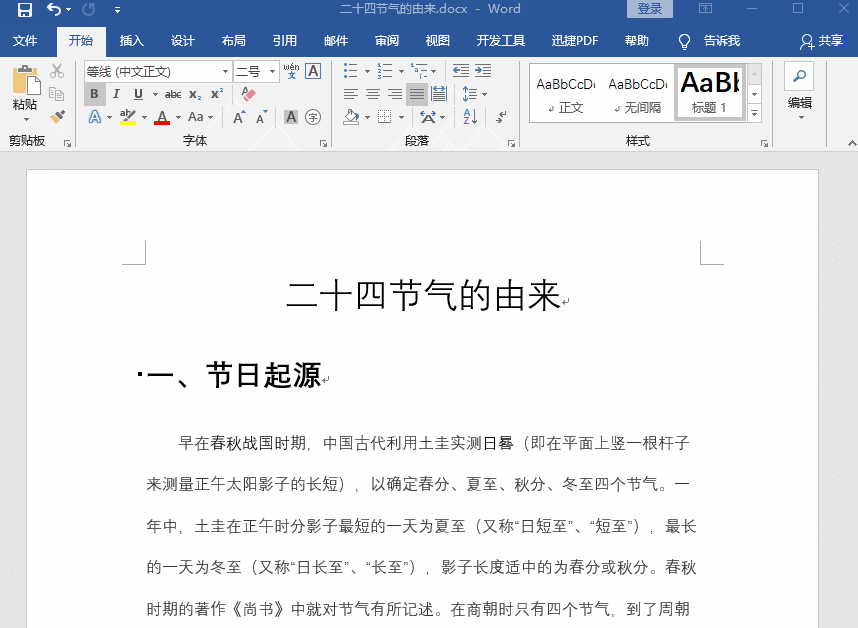
4.这一步就是自动生成目录了,在文章的末尾,点击【引用】--【目录】--【自动目录1/2】,一定不要选择手动目录,否则是无法自动生成的啦。
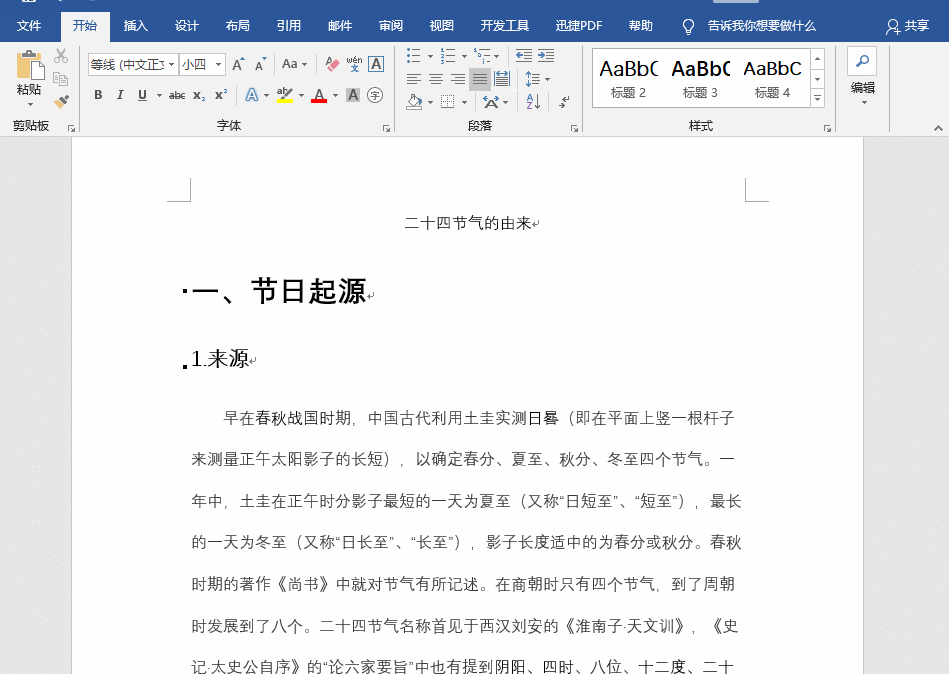
以上就是今天为大家分享的Word排版自动生成目录,很受用的,赶紧接住了,记得多多关照小编哦!